HELLO,大家好,祝表亲们节日快乐噢!嘿嘿,小伙伴们有木有出远门啊 。
帮帮给大家准备了神秘礼包,请大家点击文章末尾的了解更多或推广广告 , 在里面找到并关注我,里面有海量各类模板素材免费下载,我等着你噢^^<——非常重要?。。?
今天跟大家分享一下,如何在word中快速对齐姓名 。大家请看范例图片 , 我们在正文中罗列姓名 , 不管横竖排版,由于字符长度不一致,容易形成错位,很不好的视觉效果 。
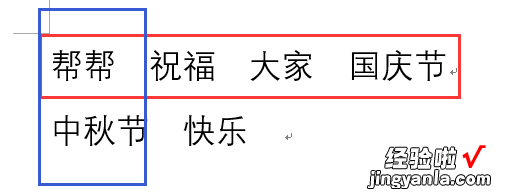
CTRL H打开替换功能,查找内容输入(<[一-﨩])([一-﨩][!一-﨩]) 。大家注意,符号是英文输入法,其中[一-﨩],分解开就是英文的[ , 中文的yī,英文的减号 , 中文的dǎo,英文的] 。替换为输入1 2,中间有两个空格噢,勾选使用通配符,点击全部替换 。
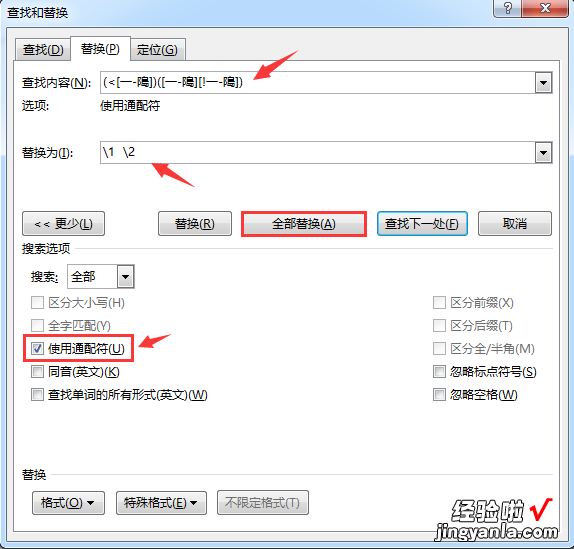
所有文档两字姓名与三字一键对齐 。(如果正文中只是局部的姓名对齐,我们则要先框选需要对齐的文档,然后在全部替换 , 否则后果很严重- 。-)
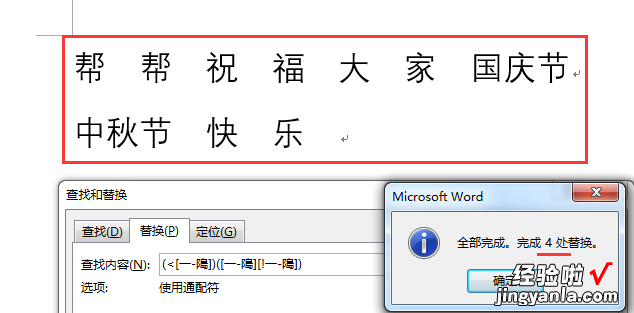
当然对于个别四个字的小伙伴要对齐,可以利用字符宽度来对齐 。选择三个字的,点击调整宽度,查看当前宽度为3个字符 。
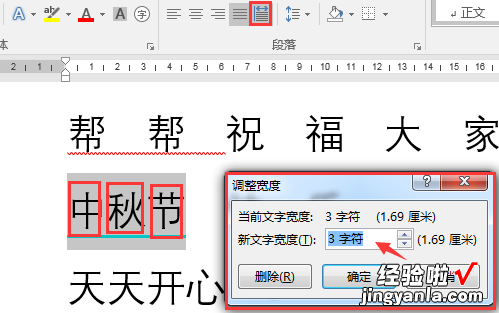
选择四个字的姓名,将新文字宽度改为3字符 , 就可以实现对齐 。如果四个字的比较多,双击格式刷 , 批量的刷起来吧!
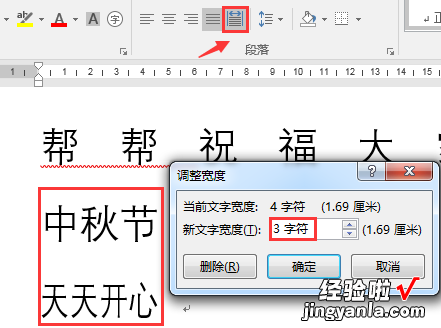
在表格中对齐更简单 。这是我们长期运用的方法,水平居中,上下长短不一 。
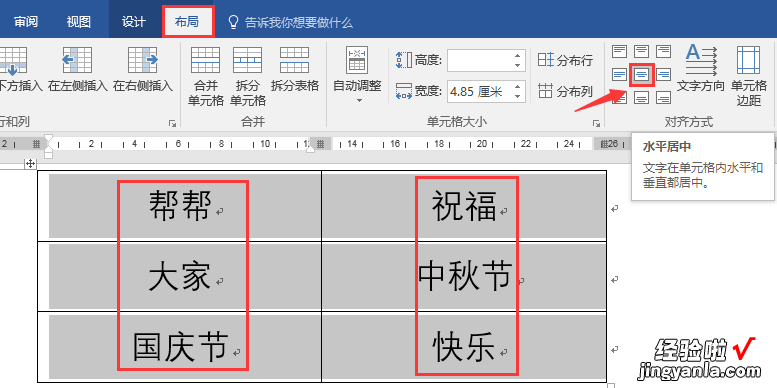
如果表格紧凑,直接全选表格,选择分散对齐 。如果像范例表格,表格框比较宽的,这样对齐就不好看 。
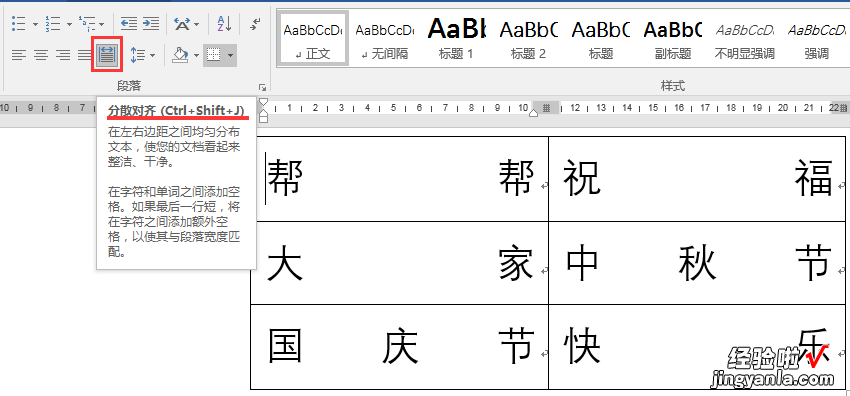
CTRL H打开替换功能 。查找内容输入(英文输入)<(?)(?)>,替换为1 2,中间还是2个空格 , 勾选通配符,全部替换 。
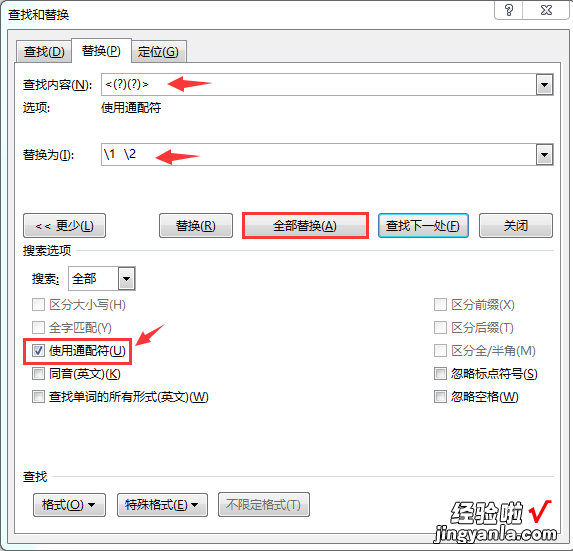
大家看,规整的对齐方式 。四个字的,还是按照之前的方法,格式刷批量唰起来,瞬间搞定 。
【word姓名对齐妙招-word姓名如何对齐】
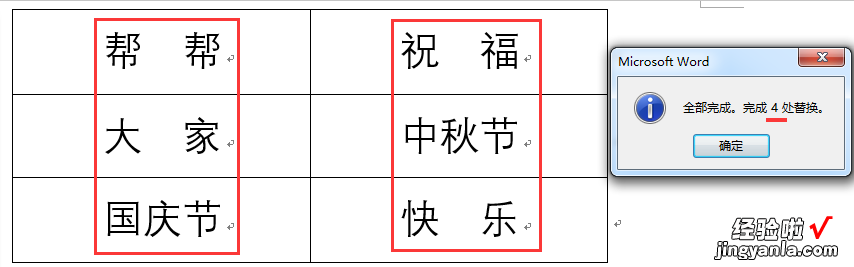
好了,今天的技巧分享就到这里咯,希望大家喜欢 。如果喜欢帮帮 , 点点专注不迷路,爱你们,么么哒 。
